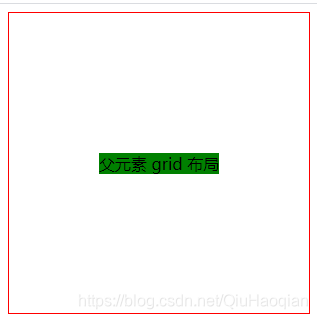css实现水平垂直居中几种常用实现
============================================================================
1 仅适用于 居中元素指定宽高:
(1)absolute + 负margin
绝对定位的百分比是相对于父元素的宽高,通过这个特性可以让子元素的居中显示,但绝对定位是基于子元素的左上角,期望的效果是子元素的中心居中显示,为了修正这个问题,可以借助外边距的负值,负的外边距可以让元素向相反方向定位,通过指定子元素的外边距为子元素宽度一半的负值,就可以让子元素居中了。
缺点: 是需要知道子元素的宽高
<!DOCTYPE html>
<html lang="en">
<head>
<meta charset="UTF-8">
<meta name="viewport" content="width=device-width, initial-scale=1.0">
<meta http-equiv="X-UA-Compatible" content="ie=edge">
<title>Document</title>
<style>
/* 通用样式 */
.wp {
border: 1px solid red;
width: 300px;
height: 300px;
}
.box {
background: green;
}
/* 核心 */
.wp {
position: relative;
}
.box {
width: 100px;
height: 100px;
position: absolute;
top: 50%;
left: 50%;
margin-left: -50px;
margin-top: -50px;
}
</style>
</head>
<body>
<div class="wp">
<div class="box">123123</div>
</div>
</body>
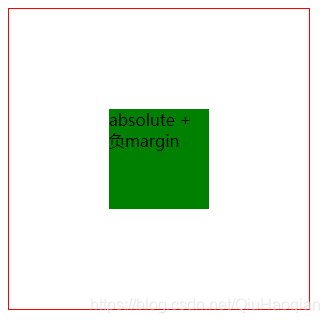
(2)absolute + margin auto
通过设置各个方向的距离都是0,此时再讲margin设为auto,就可以在各个方向上居中了
缺点: 需要知道子元素的宽高
<!DOCTYPE html>
<html lang="en">
<head>
<meta charset="UTF-8">
<meta name="viewport" content="width=device-width, initial-scale=1.0">
<meta http-equiv="X-UA-Compatible" content="ie=edge">
<title>Document</title>
<style>
/* 通用样式 */
.wp {
border: 1px solid red;
width: 300px;
height: 300px;
}
.box {
background: green;
}
/* 核心 */
.wp {
position: relative;
}
.box {
width: 100px;
height: 100px;
position: absolute;
top: 0;
left: 0;
right: 0;
bottom: 0;
margin: auto;
}
</style>
</head>
<body>
<div class="wp">
<div class="box">absolute + margin auto</div>
</div>
</body>
</html>
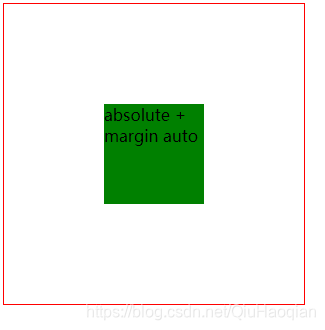
(3)absolute + calc
css3带来了计算属性,既然top的百分比是基于元素的左上角,那么在减去宽度的一半就好了
缺点: 这种方法兼容性依赖calc的兼容性,需要知道子元素的宽高
<!DOCTYPE html>
<html lang="en">
<head>
<meta charset="UTF-8">
<meta name="viewport" content="width=device-width, initial-scale=1.0">
<meta http-equiv="X-UA-Compatible" content="ie=edge">
<title>Document</title>
<style>
/* 通用样式 */
.wp {
border: 1px solid red;
width: 300px;
height: 300px;
}
.box {
background: green;
}
/* 核心 */
.wp {
position: relative;
}
.box {
width: 100px;
height: 100px;
position: absolute;;
top: calc(50% - 50px);
left: calc(50% - 50px);
}
</style>
</head>
<body>
<div class="wp">
<div class="box">absolute + calc</div>
</div>
</body>
</html>
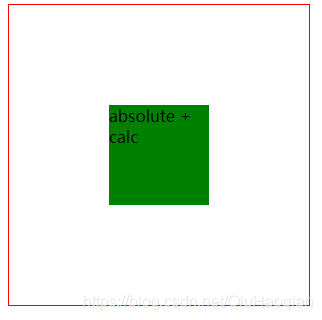
2 居中元素无需指定宽高:
(4)absolute + transform
绝对定位的问题,还可以使用css3新增的transform,transform的translate属性也可以设置百分比,其是相对于自身的宽和高,所以可以讲translate设置为-50%,就可以做到居中了。
缺点: 兼容性依赖与对translate2d的兼容性
<!DOCTYPE html>
<html lang="en">
<head>
<meta charset="UTF-8">
<meta name="viewport" content="width=device-width, initial-scale=1.0">
<meta http-equiv="X-UA-Compatible" content="ie=edge">
<title>Document</title>
<style>
/* 通用样式 */
.wp {
border: 1px solid red;
width: 300px;
height: 300px;
}
.box {
background: green;
}
/* 核心 */
.wp {
position: relative;
}
.box {
position: absolute;;
top: 50%;
left: 50%;
transform: translate(-50%, -50%);
}
</style>
</head>
<body>
<div class="wp">
<div class="box">absolute + transform</div>
</div>
</body>
</html>
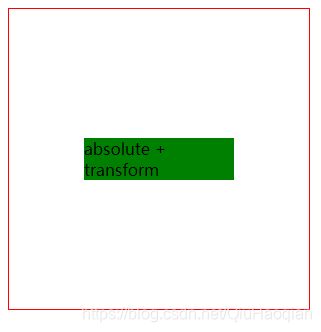
(5)行内元素 lineheight
把box设置为行内元素,通过text-align就可以做到水平居中,但很多同学可能不知道通过vertical-align也可以在垂直方向做到居中。
缺点: 这种方法需要在子元素中将文字显示重置为想要的效果
<!DOCTYPE html>
<html lang="en">
<head>
<meta charset="UTF-8">
<meta name="viewport" content="width=device-width, initial-scale=1.0">
<meta http-equiv="X-UA-Compatible" content="ie=edge">
<title>Document</title>
<style>
/* 通用样式 */
.wp {
border: 1px solid red;
width: 300px;
height: 300px;
}
.box {
background: green;
}
/* 核心 */
.wp {
line-height: 300px;
text-align: center;
font-size: 0px;
}
.box {
font-size: 16px;
display: inline-block;
vertical-align: middle;
line-height: initial;
text-align: left; /* 修正文字 */
}
</style>
</head>
<body>
<div class="wp">
<div class="box">行内元素 lineheight</div>
</div>
</body>
</html>
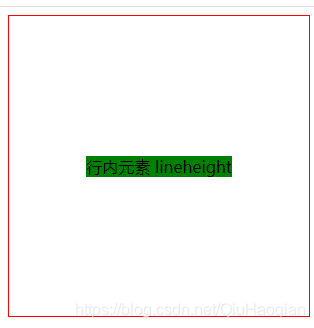
(6)父元素 table + 子元素 inline-block
css新增的table属性,可以让我们把普通元素,变为table元素的现实效果,通过这个特性也可以实现水平垂直居中
<!DOCTYPE html>
<html lang="en">
<head>
<meta charset="UTF-8">
<meta name="viewport" content="width=device-width, initial-scale=1.0">
<meta http-equiv="X-UA-Compatible" content="ie=edge">
<title>Document</title>
<style>
/* 通用样式 */
.wp {
border: 1px solid red;
width: 300px;
height: 300px;
}
.box {
background: green;
}
/* 核心 */
.wp {
display: table-cell;
text-align: center;
vertical-align: middle;
}
.box {
display: inline-block;
}
</style>
</head>
<body>
<div class="wp">
<div class="box">父元素 table + 子元素 inline-block</div>
</div>
</body>
</html>
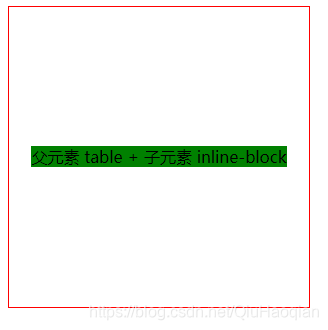
(7)父元素 flex 定位
flex作为现代的布局方案,颠覆了过去的经验,只需几行代码就可以优雅的做到水平垂直居中
<!DOCTYPE html>
<html lang="en">
<head>
<meta charset="UTF-8">
<meta name="viewport" content="width=device-width, initial-scale=1.0">
<meta http-equiv="X-UA-Compatible" content="ie=edge">
<title>Document</title>
<style>
/* 通用样式 */
.wp {
border: 1px solid red;
width: 300px;
height: 300px;
}
.box {
background: green;
}
/* 核心 */
.wp {
display: flex;
justify-content: center;
align-items: center;
}
</style>
</head>
<body>
<div class="wp">
<div class="box">父元素 flex 定位</div>
</div>
</body>
</html>
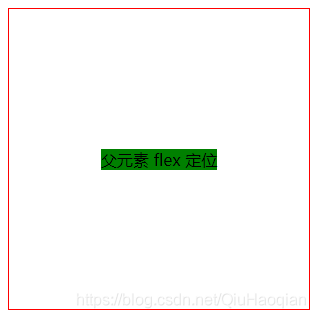
(8)父元素 grid 布局
css新出的网格布局,由于兼容性不太好,一直没太关注,通过grid也可以实现水平垂直居中
<!DOCTYPE html>
<html lang="en">
<head>
<meta charset="UTF-8">
<meta name="viewport" content="width=device-width, initial-scale=1.0">
<meta http-equiv="X-UA-Compatible" content="ie=edge">
<title>Document</title>
<style>
/* 通用样式 */
.wp {
border: 1px solid red;
width: 300px;
height: 300px;
}
.box {
background: green;
}
/* 核心 */
.wp {
display: grid;
}
.box {
align-self: center;
justify-self: center;
}
</style>
</head>
<body>
<div class="wp">
<div class="box">父元素 grid 布局</div>
</div>
</body>
</html>